モバイルユーザーの人気が大幅に向上し、縦長の画面が主流になるため、縦長の動画は人々が視聴して共有することを好む傾向になっています。同様に、この記事は垂直ビデオに焦点を当てます。ソーシャルメディアからダウンロードした縦長のビデオを編集したいですか? MiniToolMovieMakerをお試しください。
16:9または9:16のさまざまな条件でビデオのアスペクト比を選択する方法を知りたいですか?または、垂直方向のビデオを作成し、水平方向から垂直方向のビデオを取得する方法は?次のコンテンツを詳しく調べて、答えを見つけましょう。
水平VS垂直:なぜ垂直ビデオが必要なのか
縦型のビデオと比較して、横型のビデオは、完全なオブジェクトと動きを見ることができるより広い風景を持っています。ただし、横長の動画は動画の消費傾向に適合しなくなったようです:
- モバイルユーザーは、公共の場で動画を見るときに携帯電話を水平に倒すのは不便だと感じています。
- 垂直方向の動画は、Facebookや電話のInstagramアプリなどのソーシャルメディアプラットフォームで人気が高い傾向があります。
- 垂直方向の動画は、携帯電話を使用して簡単に撮影、視聴、共有できます。
したがって、垂直ビデオは世界中で最も人気のあるビデオ形式になっています。通りでは、人々がどこにでも短いビデオを見るために彼らの電話を垂直に置くのを見ることができます。そして、主要なソーシャルメディアソフトウェアは、携帯電話により適合するようにアプリを徐々に最適化しています。
垂直ビデオに最適な2つのオンラインビデオエディタ
ビデオの消費傾向に続いて、さまざまなビデオアスペクト比を提供することにより、ますます多くのビデオエディタが高解像度の垂直ビデオを作成できるようになっています。コンピューターで縦長のビデオを簡単に作成したい場合は、以下のオンラインツールが役立ちます。
#1。カウピング
Kawpingは無料のオンラインビデオエディタで、ソーシャルメディアに関する多くの機能を提供して、ソーシャルメディアで直接共有できるようにします。さらに、さまざまなソーシャルメディアプラットフォーム用に事前設定されたビデオアスペクト比を使用して、ビデオを垂直ビデオにトリミングすることができます。
それでも、どのデバイス、コンピューター、または携帯電話からでもアクセスできるため、垂直方向のビデオ編集が簡単になります。テキストの追加、効果の適用、フィルター処理、背景音楽の変更、GIFのオーバーレイ、垂直方向のビデオのトリミング、回転、反転を行うことができます。
#2。アニメーカー
無料で用途の広いオンラインビデオエディタとして、Animakerは、あらゆる種類のビデオタイプ(垂直ビデオテンプレートを含む)の作成に役立つさまざまなテンプレートを提供しています。精巧なデザインとスタイリッシュなレイアウトで、印象的な縦長のビデオを簡単に作成できます。縦長のビデオを作成する以外に、さまざまな用途のために他の種類のビデオを作成することもできます。
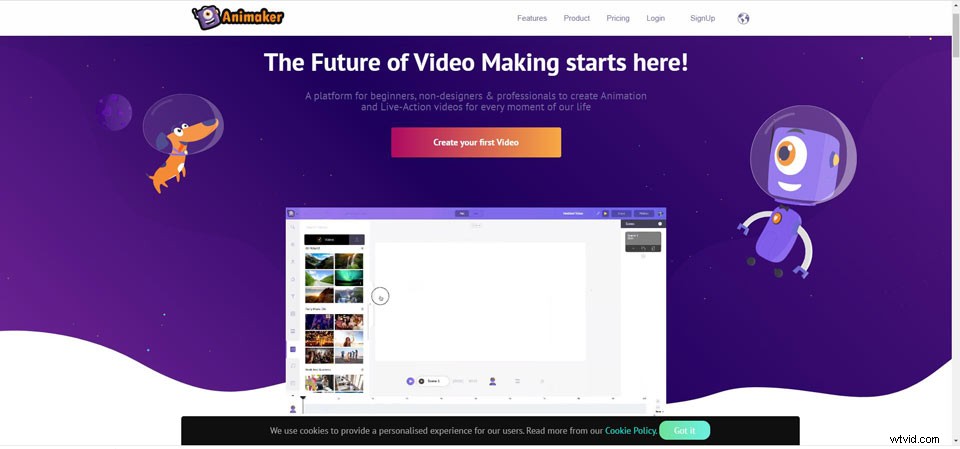
Animakerには、縦長のビデオを作成するための非常に多くのテンプレートが用意されているので、Animakerを使用して縦長のビデオを作成する方法を見てみましょう。
手順1.AnimakerのWebサイトを開き、ダッシュボードにアクセスして、ビデオの縦長を選択します。休日、大晦日など、さまざまな目的のテーマがたくさんあります。編集ウィンドウに入るテーマを1つ選択してください。
ステップ2.編集ウィンドウに入ると、独自のビデオをアップロードしたり、プリセット要素を使用したりできます。テキストを編集し、いくつかの効果を追加して、縦長のビデオを特別なものにします。
ステップ3.公開をクリックします ソーシャルメディアで直接ダウンロードまたは共有するためのボタン。
カメラが撮影した水平方向のビデオを垂直方向に変換したい場合は、Kawpingの優れた機能が役立ちます。作り方を見てみましょう。
手順1.Kawpingを開き、編集の開始をクリックします。 ボタンをクリックして、横向きの動画をアップロードします。
ステップ2.Cropをクリックします IGTV、Instagram、Snapchatストーリーのアスペクト比9:16を選択するオプション。フレームをドラッグアンドドロップして、重要な部分を残します。
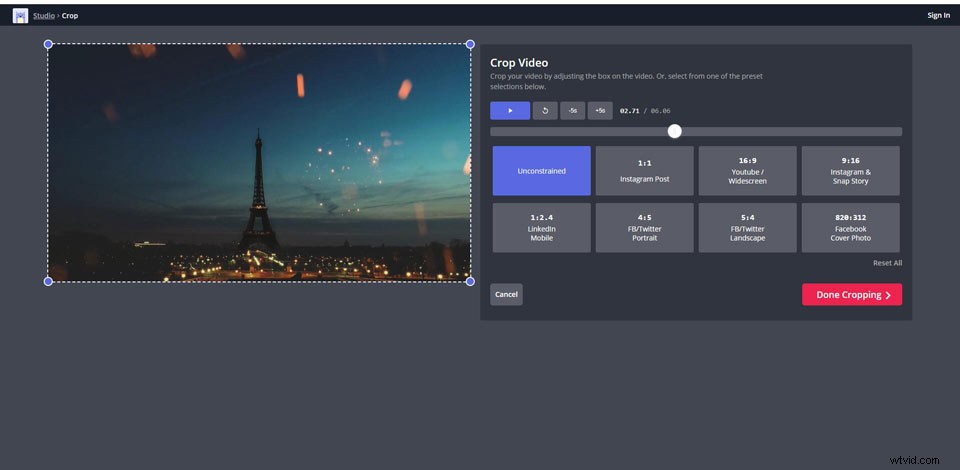
手順3.[[切り抜きを行う]をクリックします スタジオをバックアップします。トリミング/分割、背景色の変更、字幕や音楽の追加など、縦長の動画を編集できます。
ステップ4.終了したら、[ビデオのエクスポート]をクリックします 垂直方向のビデオを水平方向から取得します。
さまざまな方法で縦長の動画を作成する方法を学んだので、この動画の消費傾向を利用してソーシャルメディアで共有し、自分を区別できることを願っています。
縦長の動画についてご質問やご提案がございましたら、admin @ wtvid.comまでお気軽にお問い合わせいただくか、下のコメントセクションで共有してください。
